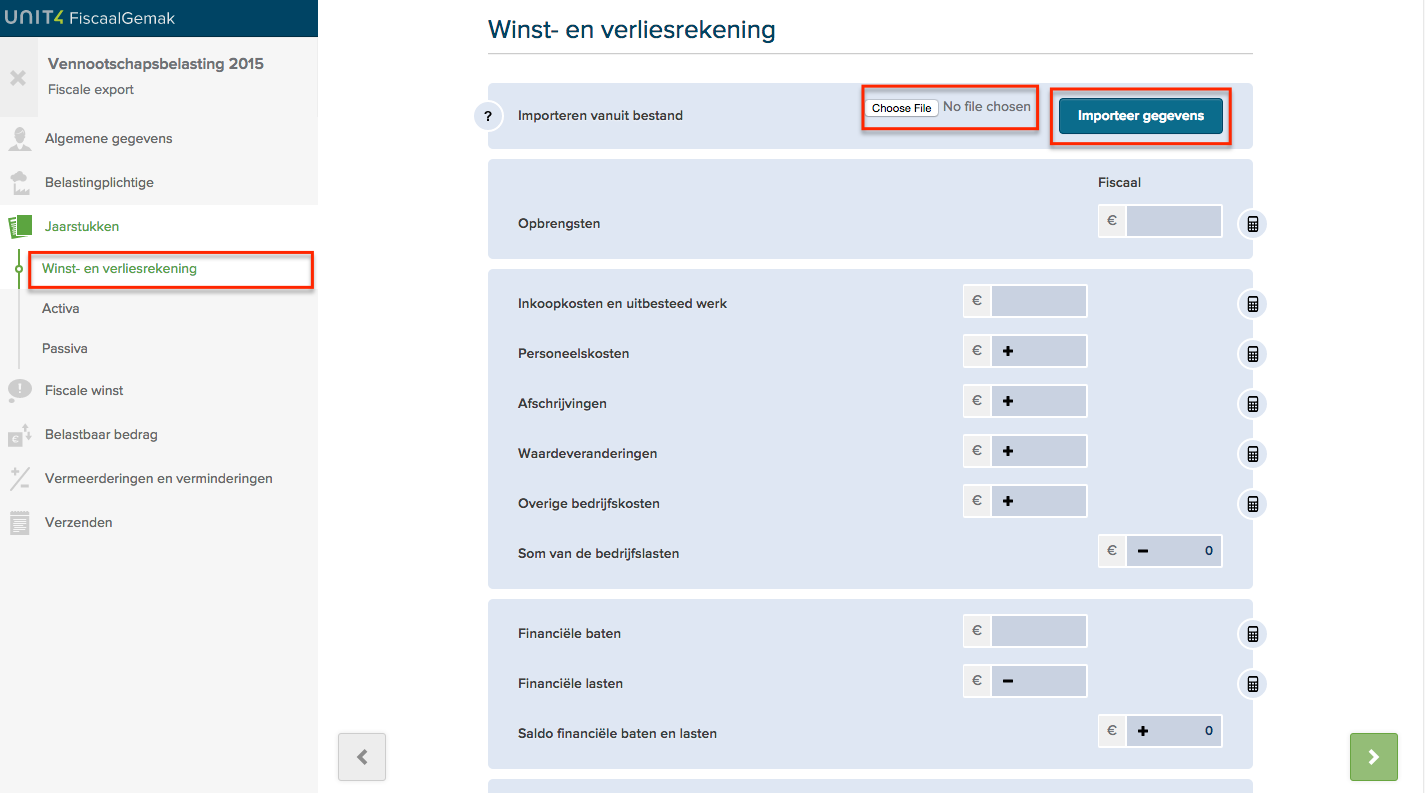Benodigdheden
- Alleen kantoormedewerkers mogen de rechtsvorm en RSIN aanpassen en een nieuw dossier aanmaken
- Een van de samenstelabonnementen voor het genereren van de fiscale export in het (samenstel)dossier
Stap 1 | Voorbereidingen - Vastleggen voorkeur fiscaal pakket
Ga via de administratiemonitor naar 'Beheer partner' (link rechtsboven in de administratiemonitor).
Het eerste tabblad 'Partner' is direct actief en hier kan je de voorkeur aangeven voor het fiscale pakket. Dit is de standaard keuze in de (samenstel)dossiers. Het is wel nog mogelijk om hiervan af te wijken in het dossier zelf.
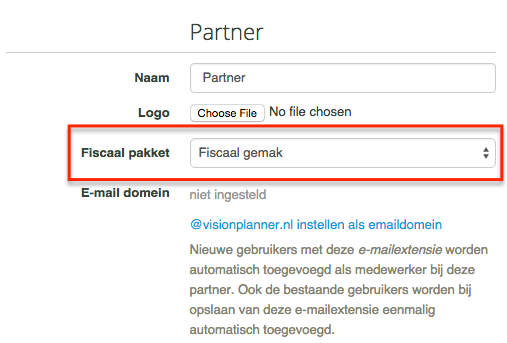
Stap 2 | Voorbereidingen - Vastleggen rechtsvorm en RSIN
Ga via het optiemenu naar de instellingenpagina.
Ga via het optiemenu naar de instellingenpagina.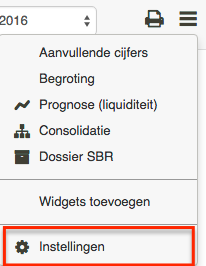
Het tabblad 'Administratie' is direct actief en hier kan je de rechtsvorm en het RSIN (Rechtspersonen Samenwerkingsverbanden Informatie Nummer) voor deze administratie invullen.
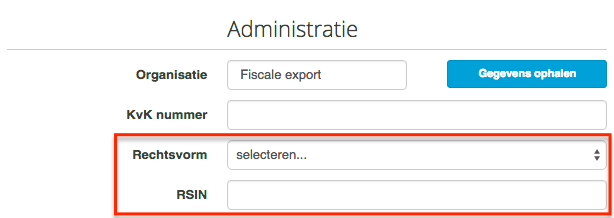
Het RSIN is een verplicht veld in de fiscale export en de rechtsvorm bepaalt welk type export er wordt uitgevoerd.
| Rechtsvorm | Type Export |
| Besloten vennootschap | VPB |
| Commanditaire vennootschap | IB |
| Eenmanszaak | IB |
| Maatschap | IB |
| Naamloze vennootschap | VPB |
| Vennootschap onder firma | IB |
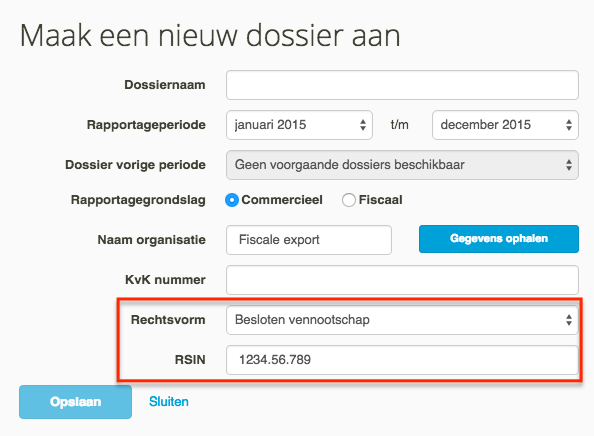
Stap 3 | Maak een nieuw (samenstel)dossier aan
Volg deze instructies om een nieuw (samenstel)dossier aan te maken.
Stap 4 | Genereer en download fiscale export
Ga naar het tabblad 'Fiscale export' in het (samenstel)dossier.
Klik op het icoontje met de twee pijlen om een nieuwe export te genereren.
Klik om het downloadicoontje (pijl naar beneden) om de fiscale export te downloaden. Er zal een XML-bestand gedownload worden, dat je kan importeren in Fiscaal gemak.
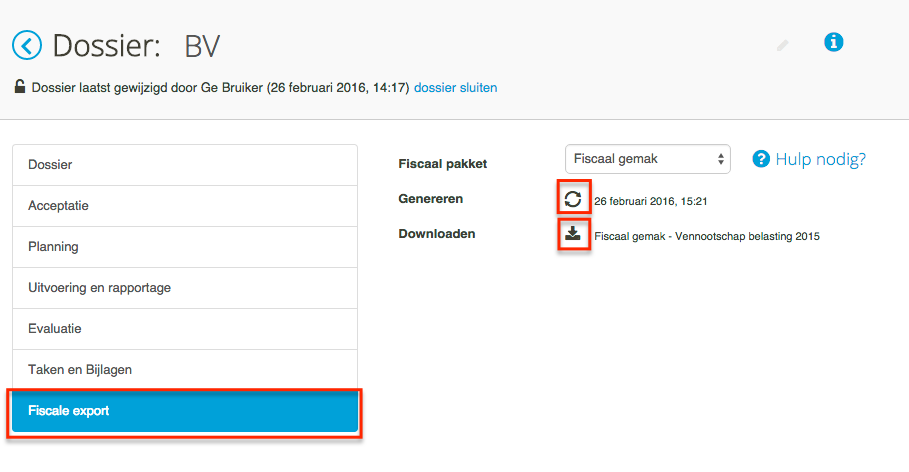
Stap 5 | Fiscaal Gemak | Start nieuwe aangifte
Log in bij Fiscaal Gemak.
Kies voor een nieuwe aangifte.
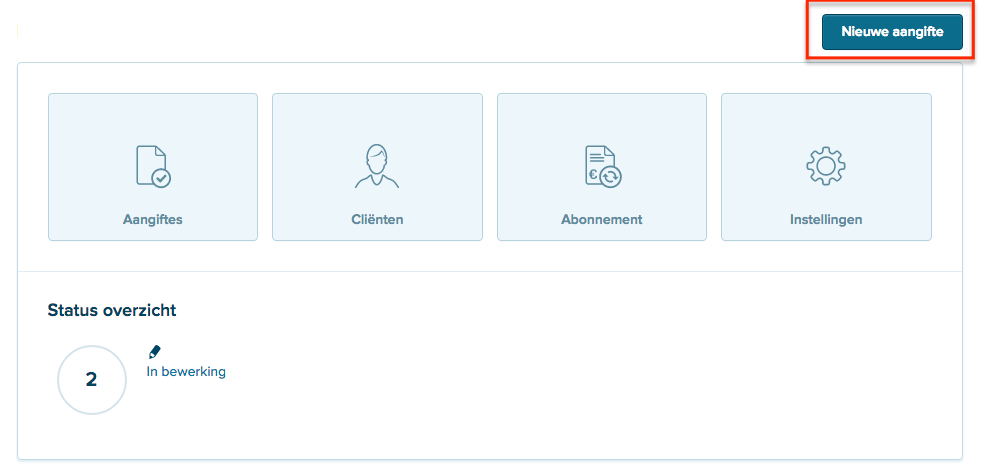
Kies de cliënt waarvoor je de aangifte wilt maken.
Onder het kopje 'Type aangifte' kan de aangifte gestart worden.
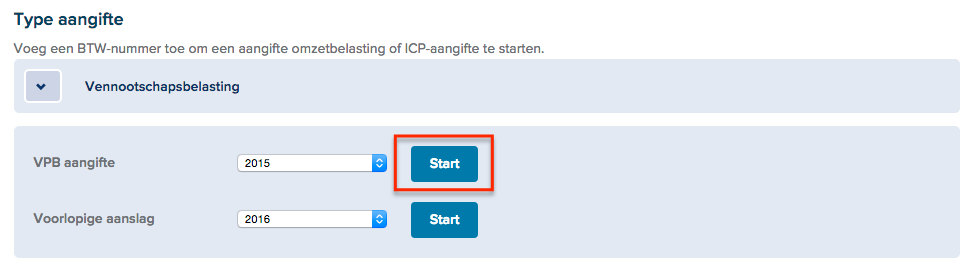
Stap 6 | Fiscaal Gemak | Cijfers importeren
Ga in de aangifte naar de 'Winst- en verliesrekening' onder het kopje 'Jaarstukken'.
Bovenaan in het kopje 'Importeren vanuit bestand' kan er een bestand gekozen worden om te importeren. Kies hier het XML-bestand dat je uit Visionplanner hebt gedownload. Klik uiteindelijk op 'Importeer gegevens' om de gegevens te importeren.